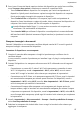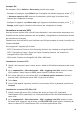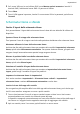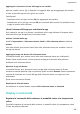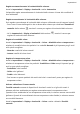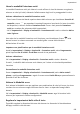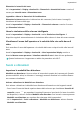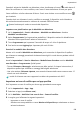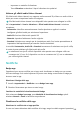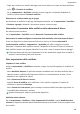MatePad Pro User Manual-(WGR-W09&W19,HarmonyOS 2_02,it)
Table Of Contents
- Manuale dell'utente
- Sommario
- Informazioni essenziali
- Gesture di base
- Navigazione nel sistema
- Tablet Clone
- Bloccare e sbloccare lo schermo
- Icone di notifica e di stato
- Pannello di controllo
- Accedere rapidamente alle funzioni delle app utilizzate di frequente
- Widget schermata Home
- Impostare lo sfondo
- Schermate e registrazione schermo
- Visualizzare e cancellare le notifiche
- Regolare le impostazioni audio
- Regolare le impostazioni audio
- Premere un tasto del volume per regolare il volume
- Premere il tasto di accensione per disattivare l'audio del dispositivo quando suona
- Capovolgere per silenziare
- Modificare le impostazioni di suoni e vibrazioni
- Utilizzare una scorciatoia per alternare tra le modalità suoneria, vibrazione e silenzioso
- Feedback aptici di sistema
- Impostare il volume predefinito
- Impostare Altre impostazioni
- Sollevare per ridurre il volume della suoneria
- Regolare le impostazioni audio
- Inserire il testo
- Multi-finestra
- Accendere e spegnere o riavviare il dispositivo
- Caarica
- Funzioni intelligenti
- HiVoice
- AI Voice
- Visualizzare le abilità di AI Voice
- Impostare sveglie con i comandi vocali
- Impostare timer con i comandi vocali
- Riprodurre musica o video con i comandi vocali
- Aprire app con i comandi vocali
- Traduzione vocale
- Impostare eventi e promemoria Calendario con i comandi vocali
- Impostare il sistema con i comandi vocali
- Attivare AI Lens con AI Voice
- Attivare AI Touch con AI Voice
- AI Lens
- HiTouch
- AI Search
- Proiezione facile
- Collaborazione multischermo tra tablet e telefono
- Huawei Share
- HiVoice
- Fotocamera e Galleria
- Avviare Fotocamera
- Scattare foto
- Scattare in modalità Ritratto, Notte o Apertura ampia
- Master AI
- Scattare foto panoramiche
- Lenti AR
- Light painting
- Immagini in movimento
- Aggiungere sticker alle foto
- Modalità documenti
- Modalità Pro
- Registrare video
- Registrazione in slow motion
- Fotografia time-lapse
- Filtri
- Regolare le impostazioni della fotocamera
- Gestire la Galleria
- Classificazione intelligente delle foto
- Editor Huawei Vlog
- Huawei Vlog
- Momenti più belli
- App
- App
- MeeTime
- Calendario
- Orologio
- Blocco note
- Registratore
- Calcolatrice
- Torcia
- Bussola
- App gemella
- Gestione tablet
- Tablet Clone
- HiSuite
- Impostazioni
- Cercare elementi in Impostazioni
- Wi-Fi
- Dati mobili
- Altre connessioni
- Attivare o disattivare la Modalità aereo
- Proiettare lo schermo del dispositivo in modalità wireless
- Condividere file locali tra dispositivi
- Condividere file tra il dispositivo e il computer con Huawei Share
- Trasferire dati tra il dispositivo e il computer con un cavo USB
- Stampare immagini e documenti
- Connettersi a una rete VPN
- Schermata Home e sfondo
- Gestire il layout della schermata Home
- Spostare l'icona di un'app sulla schermata Home
- Mantenere allineate le icone della schermata Home
- Bloccare le posizioni delle icone della schermata Home
- Selezionare il modello di layout della schermata Home
- Impostare la schermata Home in Impostazioni
- Inserire le icone delle app nelle cartelle
- Aggiungere o rimuovere le icone delle app in una cartella
- Usare il drawer delle app per archiviare le app
- Gestire il layout della schermata Home
- Display e luminosità
- Regolare la luminosità dello schermo, la modalità colore e la temperatura colore
- Usare la modalità Protezione occhi
- Attivare la Modalità scura
- Regolare le impostazioni dello stile di testo
- Usare la risoluzione dello schermo intelligente
- Visualizzare il nome dell'operatore e la velocità della rete nella barra di stato
- Suoni e vibrazioni
- Notifiche
- Biometria e password
- App
- Batteria
- Archiviazione
- Sicurezza
- Privacy
- Funzioni di accessibilità
- Utenti e account
- Aggiornamenti di sistema
- Cambiare la lingua e l'area geografica del sistema
- Usare un altro metodo di inserimento
- Impostare data e ora di sistema
- Utilizzare Tablet Clone per spostare i dati sul nuovo dispositivo
- Eseguire il backup con un dispositivo di archiviazione esterna
- Ripristinare le impostazioni predefinite del dispositivo
- Aggiornare il sistema del dispositivo online
- Aggiornare la versione dei parametri del dispositivo online
- Informazioni sul tablet
2 Scorri verso il basso dal bordo superiore sinistro del dispositivo per aprire l'area notiche,
tocca Tocca per altre opzioni e seleziona un metodo di connessione USB:
• Tocca Trasferisci foto sul dispositivo. Sul computer, apri l'unità corrispondente al
dispositivo. Quindi potrai visualizzare e copiare immagini dal dispositivo al computer.
Potrai anche copiare immagini dal computer al dispositivo.
• Tocca Trasferisci le sul dispositivo. Sul computer, apri l'unità corrispondente al
dispositivo. Potrai visualizzare e copiare clip audio, video e documenti dal dispositivo al
computer. Potrai anche copiare tali le dal computer al dispositivo.
Installa Windows Media Player 11 o una versione successiva sul computer per
visualizzare i le multimediali sul dispositivo.
• Tocca Inserisci MIDI per utilizzare il dispositivo come dispositivo in entrata dell'audio
dell'interfaccia MIDI (Musical Instrument Digital Interface) e riprodurre la musica sul
computer.
Stampare immagini e documenti
Connetti il dispositivo a una stampante certicata Mopria tramite Wi-Fi e sarai in grado di
stampare immagini e documenti dal dispositivo.
Connettere il dispositivo a una stampante
1 Consulta il manuale della stampante o rivolgiti al produttore per vericare che sia
certicata Mopria.
In caso contrario, consulta il produttore per installare l'app o il plug-in corrispondente sul
dispositivo.
2 Connetti il dispositivo e la stampante alla stessa rete Wi-Fi utilizzando uno dei seguenti
metodi:
• Connessione a un router Wi-Fi: attiva il Wi-Fi sulla stampante e connettila al router
Wi-Fi. Sul dispositivo, accedi a Impostazioni > Wi-Fi, attiva Wi-Fi, tocca lo stesso
router Wi-Fi e segui le istruzioni sullo schermo per completare le impostazioni.
• Connessione con Wi-Fi Direct: se la stampante supporta Wi-Fi Direct, segui le istruzioni
nel manuale della stampante per attivare questa funzione. Sul dispositivo, accedi a
Impostazioni > Wi-Fi, attiva Wi-Fi, accedi a Altre impostazioni > Wi-Fi Direct, quindi
tocca la stampante per stabilire la connessione.
• Connessione all'hotspot della stampante: se la stampante può fungere anche da
hotspot wireless, segui le istruzioni nel manuale della stampante per attivare l'hotspot
e impostare una password. Sul dispositivo, accedi a Impostazioni > Wi-Fi, attiva Wi-Fi,
tocca l'hotspot della stampante, quindi segui le istruzioni sullo schermo per completare
le impostazioni.
3 Accedi a Impostazioni > Altre connessioni > Stampa > Servizio
predenito di stampa e
attiva Servizio predenito di stampa.
4 Seleziona la stampante dai risultati della ricerca e segui le istruzioni sullo schermo per
aggiungere la stampante.
Impostazioni
97